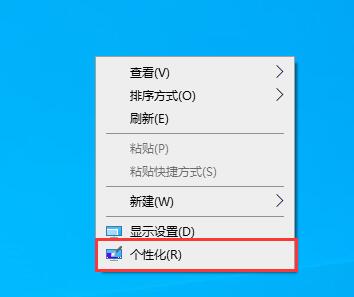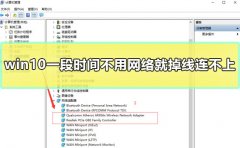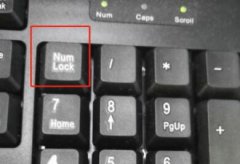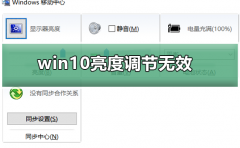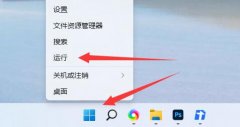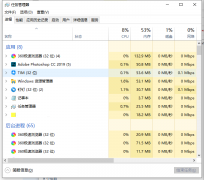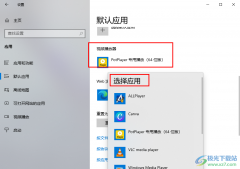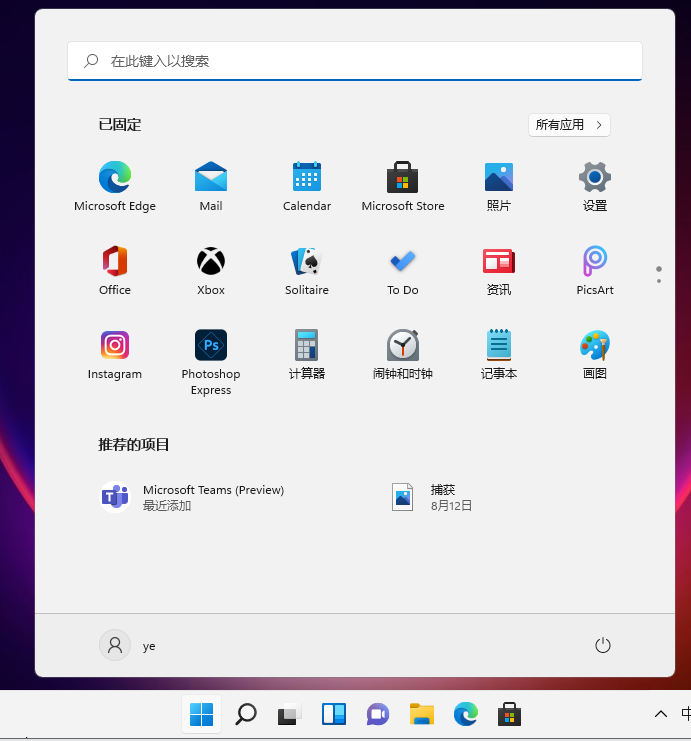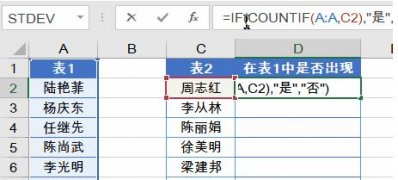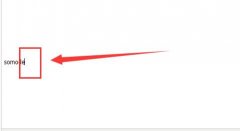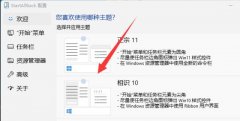win10正版的系统,很多的用户们都不知道该具体怎样去操作才能够安装到自己的电脑上,这个就需要我们到微软官网上去下载win10原版的系统,然后才能够通过我们的一步步操作进行安装,具体快来看看以下详细教程吧~
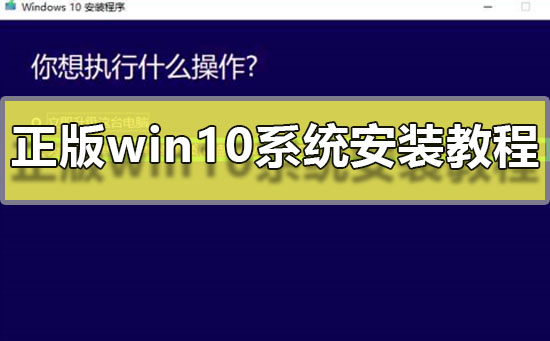
正版win10系统安装教程:
台式机win10 64位系统下载
台式机win10 32位系统下载
笔记本win10 64位系统下载
笔记本win10 32位系统下载
1.打开微软官方网页,然后在电脑上插入一个U盘,点击【立即更新】
2.点击提示框中的【运行】
3.点击任务栏上的【运行中的应用程序】
4.点击【退出】微软 Windows 10 易升
5.回到网页上的下载Windows10界面中,点击【立即下载工具】
6.下载完成以后,点击【运行】
7.点击任务栏中的【运行中的应用程序】
8.弹出安装向导,点击【我接受】
9.有两个选项,小编这里选择【为另一台电脑创建安装介质(U 盘、DVD 或 ISO 文件) 】,之后点击【下一步】
10.勾选【对这台电脑使用推荐的选项】,查看电脑适合什么位数的系统
11.取消勾选对这台电脑使用推荐的选项,点击【体系结构 】的下拉框,选择两者,点击【下一步】
12.随后会提醒即将安装,点击【确定】
13.这里我们选择【U盘】,点击【下一步】
14.选择【U盘盘符】,点击【下一步】
15.等待一会儿,win10正在下载,下载成功后就能够使用了。
16.win10下载完成,我们打开U盘中的【setup】,就可以根据向导进行系统安装了。
正版win10安装的相关文章:
系统装机软件哪个好
电脑重装系统后的常见问题
以上就是电脑技术网 Tagxp.com为广大用户们提供的安装正版win10系统图文安装教程2019了,希望能够帮助到广大的用户们,谢谢阅读~